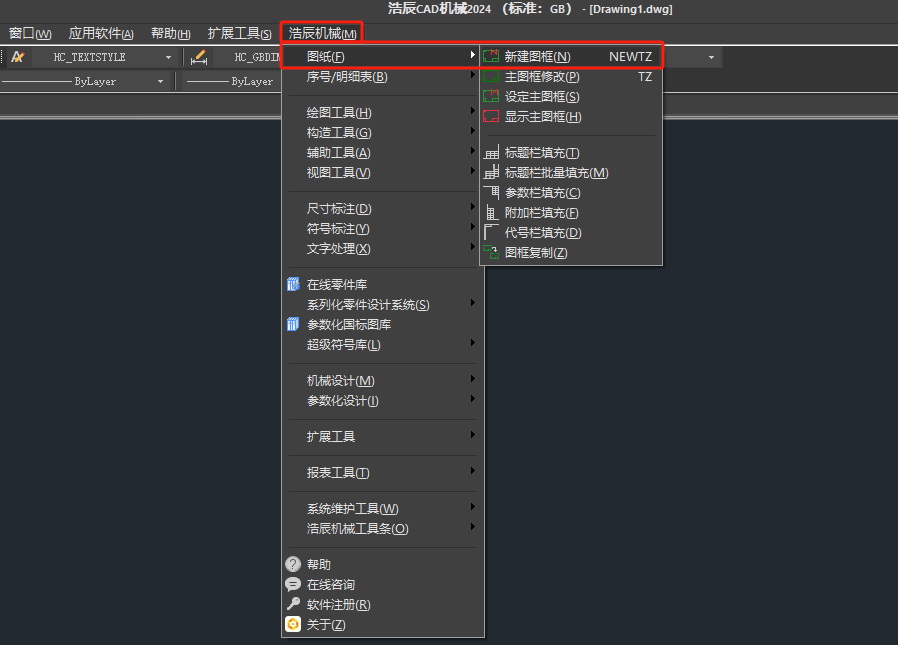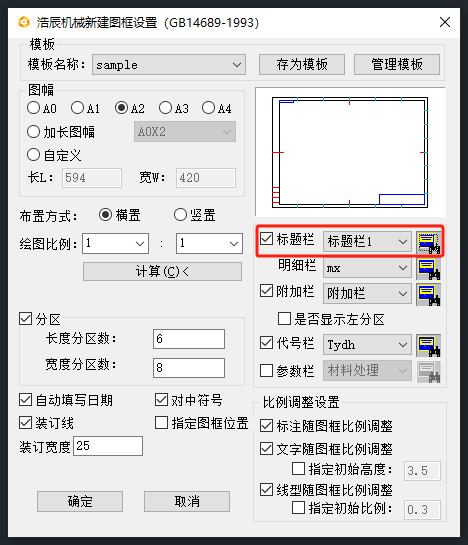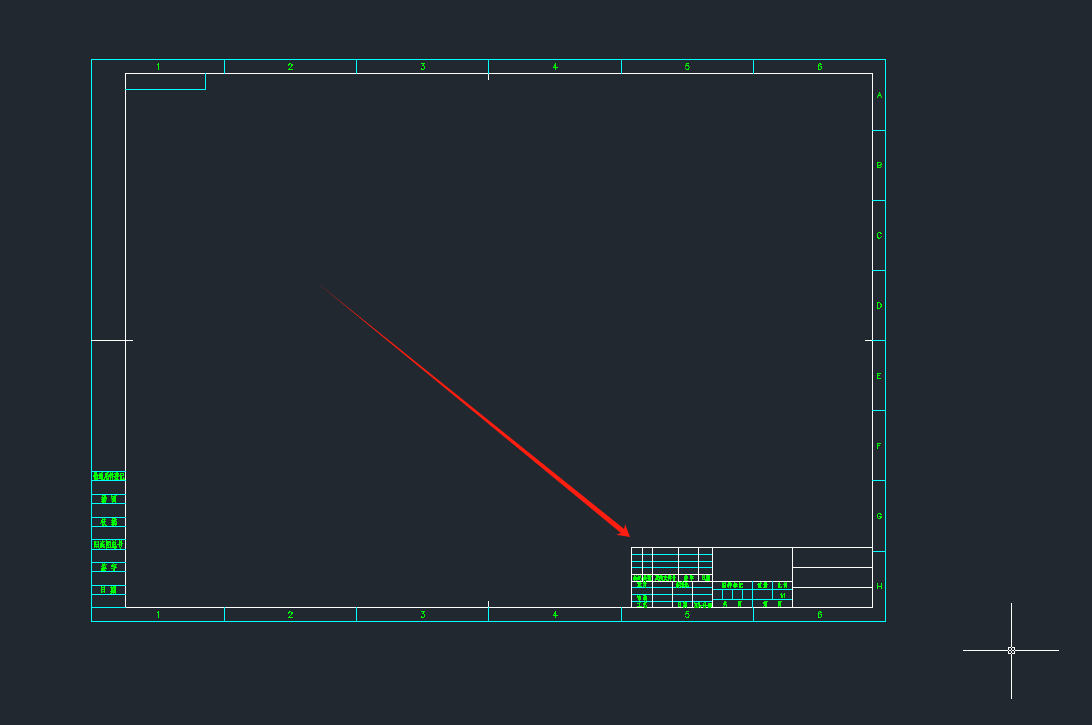CAD标题栏怎么画?CAD标题栏绘制步骤 |
您所在的位置:网站首页 › 图框线和标题栏怎么画出来一样 › CAD标题栏怎么画?CAD标题栏绘制步骤 |
CAD标题栏怎么画?CAD标题栏绘制步骤
|
在机械CAD制图的过程中,遵循相应的制图规范是至关重要的。这些规范不仅确保了图纸的准确性和可读性,还提高了工作效率和沟通效果。CAD标题栏,作为机械制图中的不可或缺的部分,同样需要引起足够的重视。那么,你知道CAD标题栏怎么画吗?下面,小编来给大家简单地介绍一下CAD标题栏的绘制技巧。 CAD标题栏绘制步骤:1、启动浩辰CAD机械软件后,在菜单栏中点击【浩辰机械】—【图纸】—【新建图框】。
2、执行命令后,会弹出【浩辰机械新建图框设置】对话框,在其中勾选【标题栏】。
3、根据自身需求设置其他图框参数,设置完成后,点击【确定】即可完成图框的插入,在图框中便可以看到绘制的CAD标题栏了。
以上就是浩辰CAD机械软件中绘制CAD标题栏的方法步骤,是不是很简单呢?对于热爱设计的朋友们,浩辰CAD官网的教程专区就如同一个宝藏库,等待着你们去发掘。在未来的CAD教程中,我们还会带给大家更多精彩纷呈的内容,敬请期待! |
【本文地址】
今日新闻 |
推荐新闻 |